پہلے سے سیٹ تھیمز گوگل سلائیڈ پریزنٹیشنز کو ترتیب دینے میں آسان بناتے ہیں، لیکن بعض اوقات تھیم کا رنگ وہ نہیں ہوتا جو آپ کے ذہن میں تھا۔ اگر آپ کی پیشکش میں صحیح ترتیب اور گرافکس کے ساتھ تھیم ہے، لیکن آپ رنگ تبدیل کرنا چاہتے ہیں، تو ایسا کرنا نسبتاً آسان ہے۔

یہ مضمون گوگل سلائیڈز میں تھیم کے رنگوں کو تبدیل کرنے کا طریقہ بتائے گا۔
تھیم کلر پیلیٹ کو کیسے تبدیل کریں۔
آپ Google کے پہلے سے سیٹ کردہ تھیمز میں سے کسی ایک کے لیے انفرادی رنگوں کو تبدیل کر کے خاص طور پر منفرد Google Slides پریزنٹیشن بنا سکتے ہیں۔ اگر آپ کو کوئی تھیم پسند ہے لیکن اس سے منسلک رنگ پیلیٹ کو تبدیل کرنا چاہتے ہیں تو ان مراحل پر عمل کریں:
- گوگل سلائیڈز لانچ کریں اور ایک پروجیکٹ کھولیں جس میں تھیم ہو۔
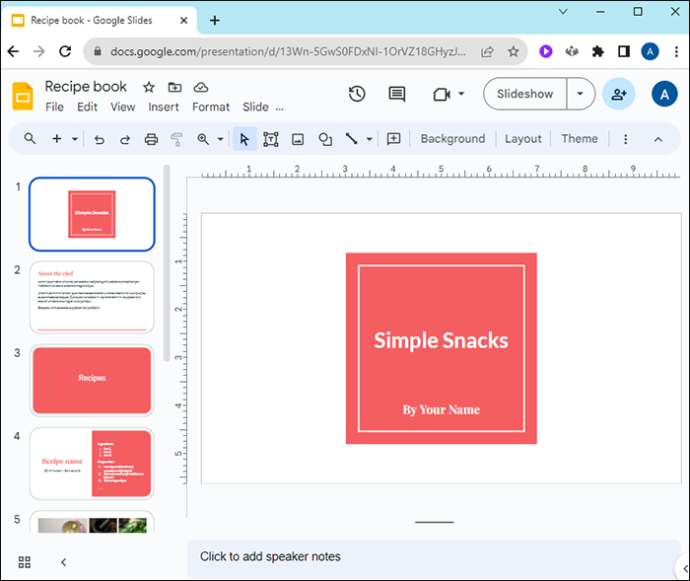
- 'دیکھیں' مینو کو کھولیں۔
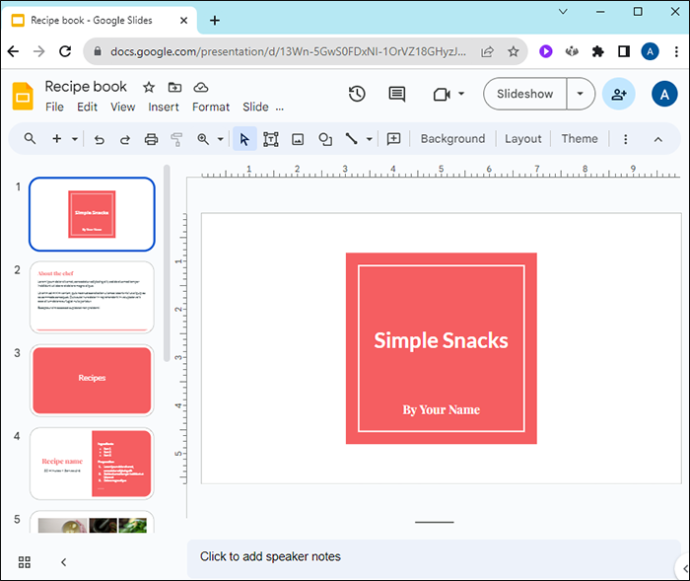
- ویو ڈراپ ڈاؤن مینو سے 'تھیم بلڈر' کو منتخب کریں۔
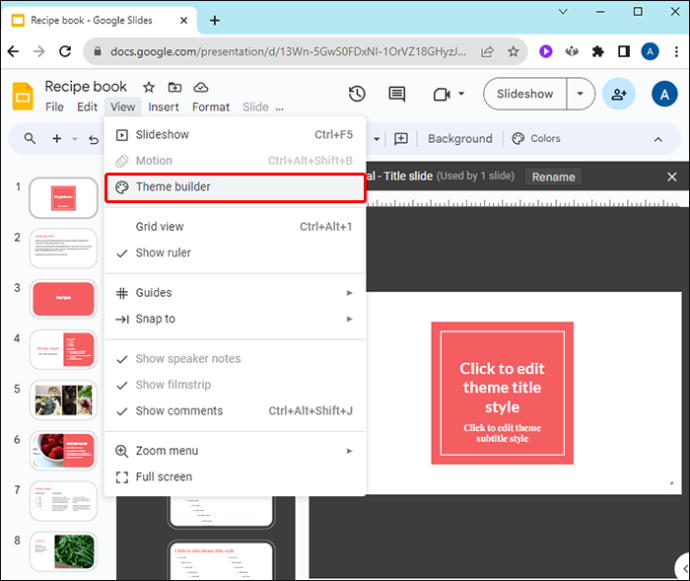
- یہ ماسٹر ٹیمپلیٹ ایڈیٹر کو کھولتا ہے۔ آپ یہاں جو تبدیلیاں کرتے ہیں وہ پورے سلائیڈ پروجیکٹ کو متاثر کرے گی۔ ماسٹر سلائیڈ پر کلک کریں، سلائیڈوں کی بائیں ہاتھ کی فہرست کے اوپری حصے میں، اسے منتخب کرنے کے لیے۔
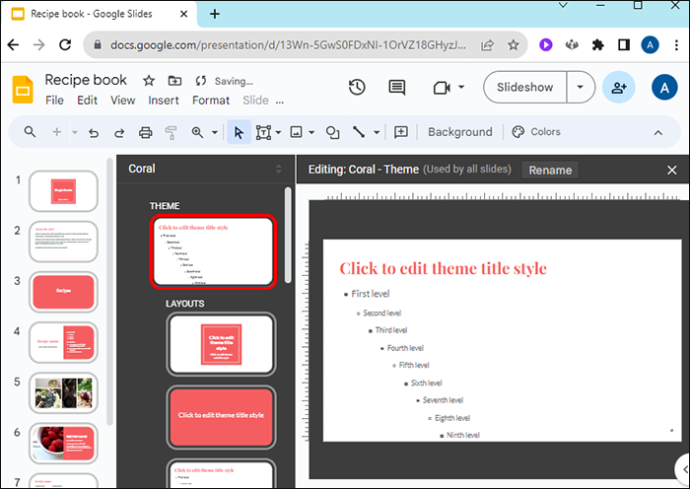
- پیلیٹ آئیکن کے آگے 'رنگ' بٹن کو منتخب کریں۔
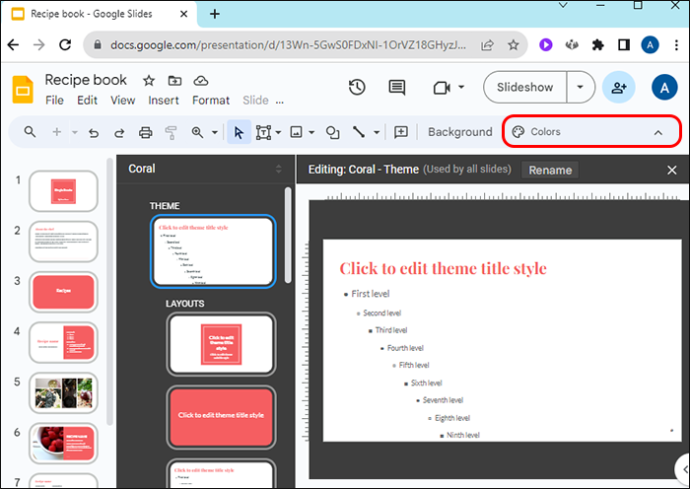
- سلائیڈوں کے اوپری دائیں طرف، ایک ڈراپ ڈاؤن 'تھیم کے رنگ' مینو تھیم کے ہر ایک حصے اور اس کے متعلقہ رنگ کی فہرست بنائے گا۔
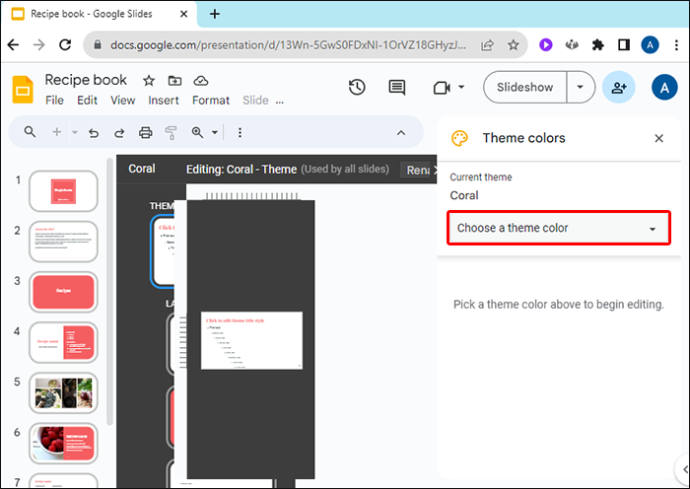
- کسی بھی پہلو پر کلک کریں جیسے کہ متن، لہجے، اور لنکس کا رنگ تبدیل کرنے کے لیے۔

- آپ نیا رنگ منتخب کر سکتے ہیں:
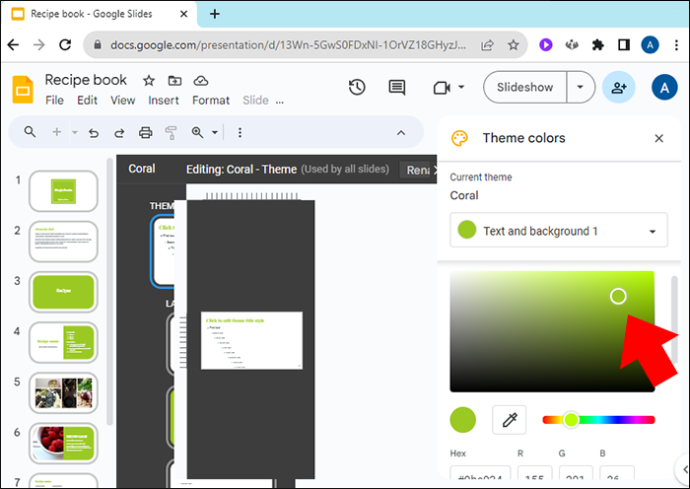
- پہلے سے سیٹ رنگوں کی فہرست سے چننا
- گریڈ شدہ رنگ پیلیٹ کے گرد سفید دائرے کو گھسیٹ کر حسب ضرورت رنگ تلاش کرنا
- رنگ کا ہیکس نمبر درج کرنا
- ایک بار جب آپ نیا رنگ منتخب کر لیتے ہیں، تو اس کا اطلاق پوری پریزنٹیشن میں سلائیڈز کے تھیم کے اس حصے پر ہو جائے گا۔
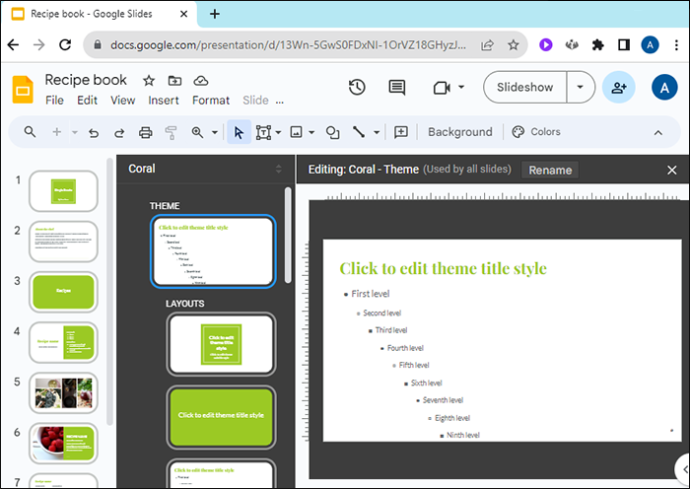
تھیم کا بنیادی رنگ کیسے تبدیل کریں۔
اگر آپ تھیم کے رنگ پیلیٹ کے ہر پہلو کو تبدیل نہیں کرنا چاہتے، لیکن آپ صرف بنیادی تھیم کا رنگ تبدیل کرنا چاہتے ہیں، تو آپ یہ بھی کر سکتے ہیں۔
- اپنا پروجیکٹ گوگل سلائیڈز میں کھولیں۔
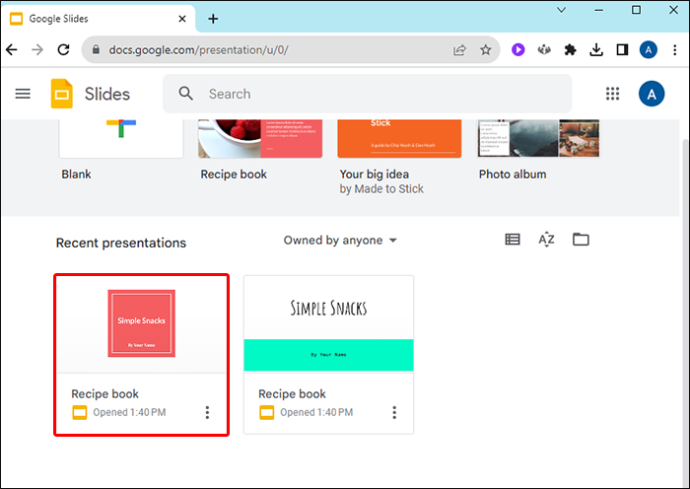
- 'سلائیڈ' مینو کو منتخب کریں۔

- ڈراپ ڈاؤن مینو سے، 'تھیم میں ترمیم کریں' کو منتخب کریں۔
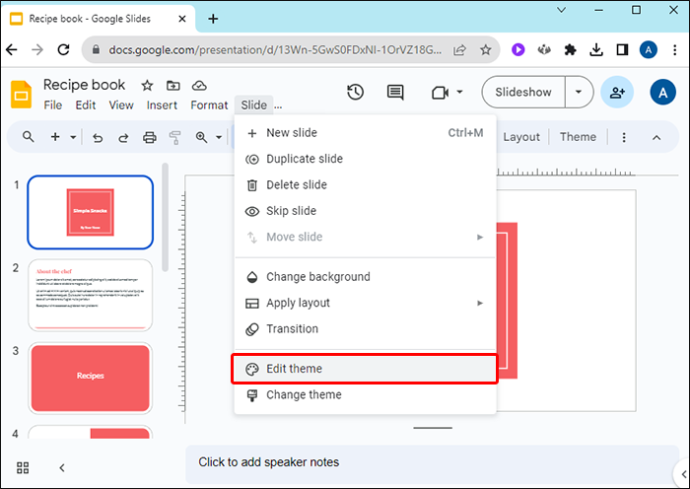
- اسکرین کے اوپری دائیں جانب، 'تھیم کا رنگ منتخب کریں' پر کلک کریں۔
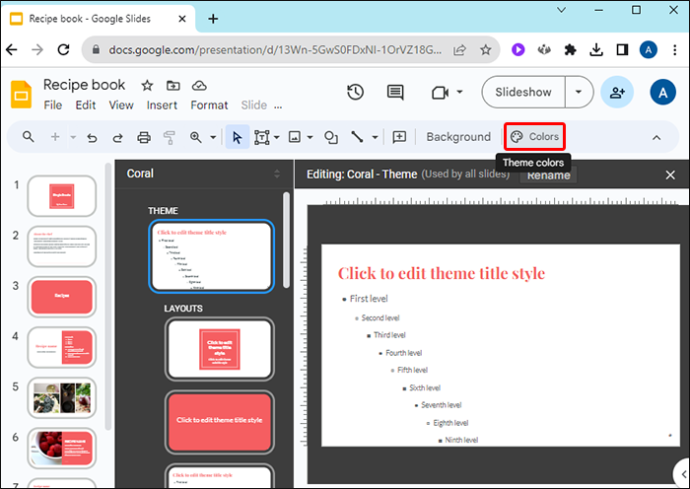
- یہ ڈراپ ڈاؤن مینو آپ کو درج ذیل اختیارات دیتا ہے:
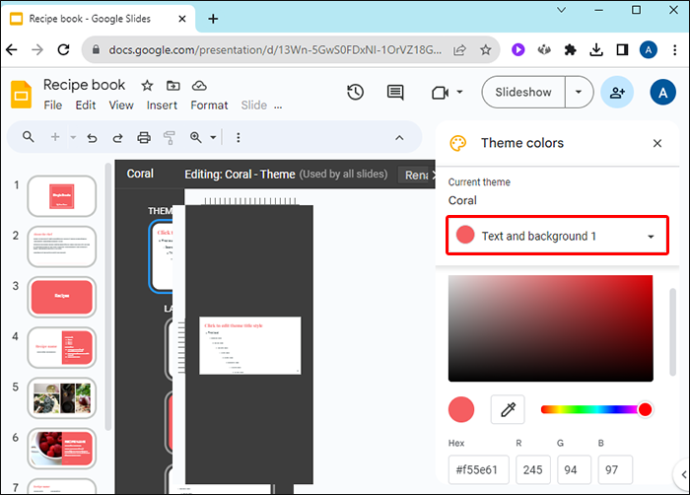
- بتدریج رنگ کے مینو سے حسب ضرورت رنگ منتخب کریں۔
- پہلے سے سیٹ رنگ کا انتخاب کریں۔
- مخصوص رنگ کے لیے ایک ہیکس نمبر درج کریں۔
ترمیم شدہ تھیم کا رنگ سلائیڈوں کے پورے سیٹ پر لاگو کیا جائے گا۔
تھیم کے پس منظر کا رنگ کیسے تبدیل کریں۔
آپ تھیم کے پس منظر کے رنگ میں ترمیم کر سکتے ہیں، بالکل اسی طرح جیسے آپ ماسٹر سلائیڈ سے تھیم کے دیگر پہلوؤں میں ترمیم کر سکتے ہیں۔ گوگل سلائیڈز لانچ کریں اور ایک موجودہ پیشکش کھولیں یا شروع کرنے کے لیے بالکل نیا بنائیں۔
- اوپری بار سے 'سلائیڈ' مینو کو منتخب کریں۔

- ڈراپ ڈاؤن مینو سے، 'تھیم تبدیل کریں' پر کلک کریں۔

- اگر آپ کے پاس پہلے سے کوئی تھیم سیٹ نہیں ہے تو اوپر دائیں کونے میں تھیمز ڈراپ ڈاؤن مینو پر کلک کر کے پہلے سے سیٹ تھیمز میں سے ایک کو منتخب کریں۔
- اگر آپ کے Google Slides کے ورژن میں سب سے اوپر ایک 'تھیم' مینو ہے، تو آپ یہاں سے بھی ایک تھیم منتخب کر سکتے ہیں۔
- ترمیم بار سے، 'پس منظر…' پر کلک کریں۔
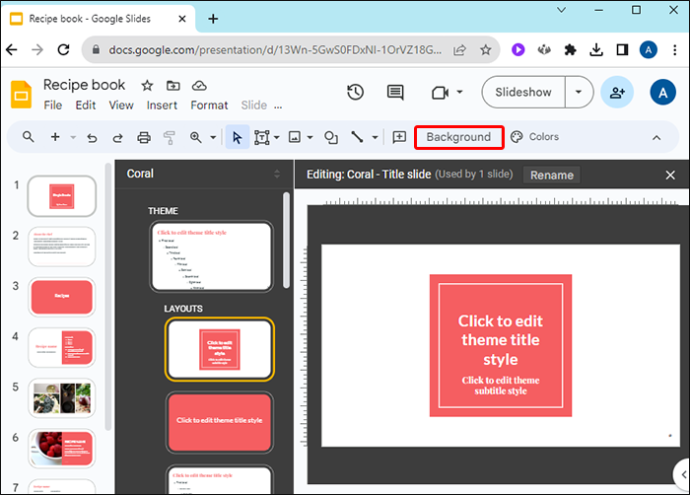
- نئے تھیم کے پس منظر کا رنگ منتخب کرنے کے لیے رنگ کے ساتھ والے ڈراپ ڈاؤن باکس کا استعمال کریں۔ معمول کے مطابق، آپ کر سکتے ہیں:
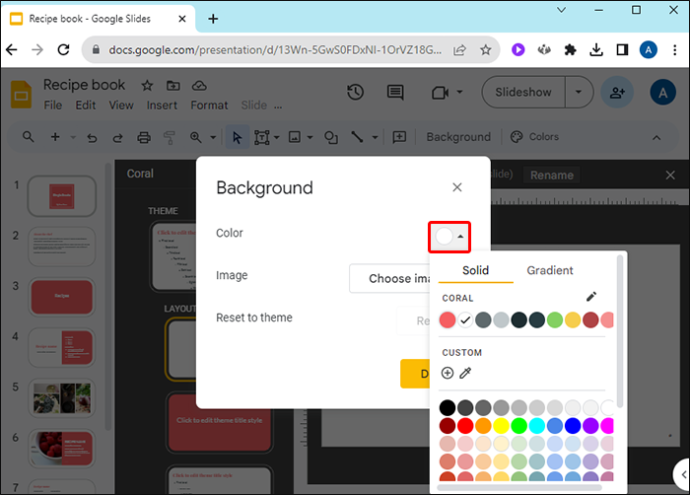
- رنگ کا ہیکس نمبر درج کریں۔
- باکس سے حسب ضرورت رنگ منتخب کریں۔
- پہلے سے طے شدہ رنگ کا انتخاب کریں۔
تھیم کو کس طرح اپنی مرضی کے مطابق بنائیں
جب آپ اپنی پریزنٹیشن میں رنگوں کو حسب ضرورت بنانے کے لیے سخت محنت کر رہے ہیں، تو آپ پوری تھیم کو ذاتی نوعیت کا بنانے کا طریقہ بھی سیکھ سکتے ہیں۔ آپ اپنے سلائیڈ پروجیکٹس میں نئے لے آؤٹ لانے کے لیے اپنے کمپیوٹر سے تھیمز درآمد کر سکتے ہیں۔ شروع کرنے کے لیے Google Slides میں ایک نیا پروجیکٹ کھولیں، اور پھر درج ذیل کریں:
- 'سلائیڈ' مینو کو منتخب کریں۔

- سلائیڈ ڈراپ ڈاؤن مینو میں 'تھیم تبدیل کریں' کو منتخب کریں۔

- بڑے پیلے رنگ کے بٹن پر کلک کریں جو کہتا ہے 'تھیم درآمد کریں۔'
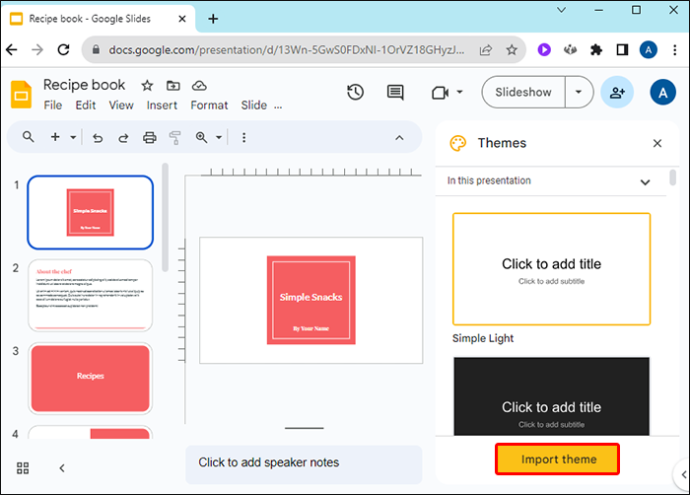
- اپنے ذخیرہ کردہ تھیمز پر جائیں اور ایک کا انتخاب کریں۔
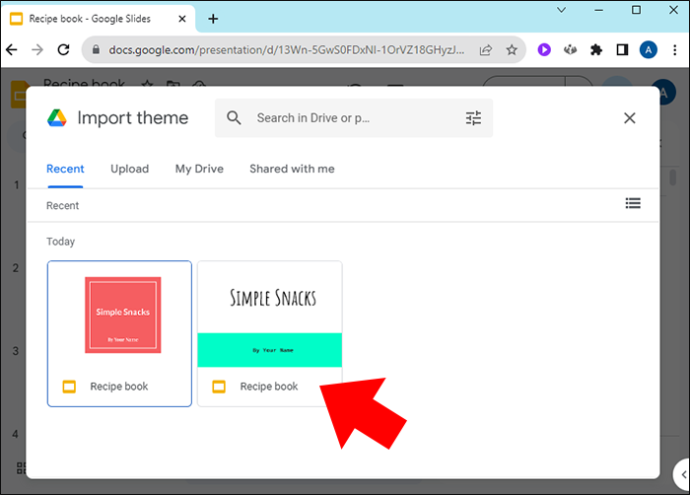
- 'منتخب کریں' پر کلک کریں۔
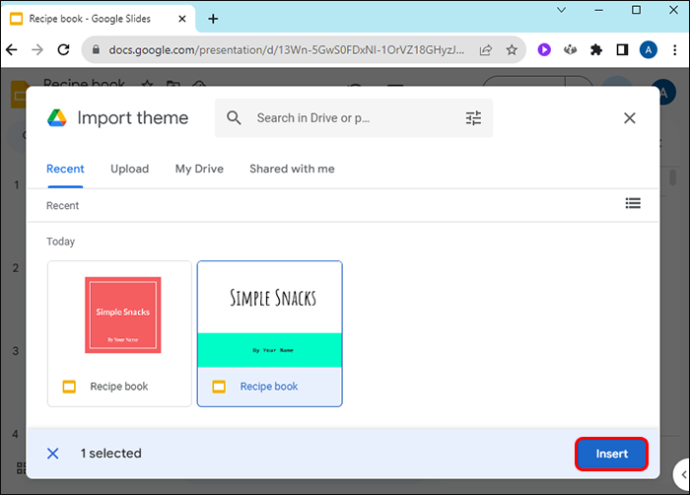
- تصدیق کریں کہ ترجیحی تھیم منتخب ہے اور اسے اپنے موجودہ پروجیکٹ میں شامل کرنے کے لیے 'امپورٹ تھیم' پر کلک کریں۔
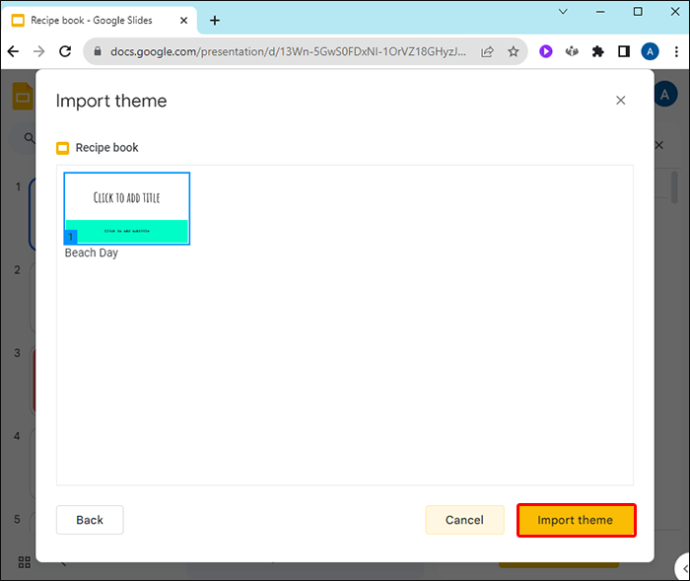
جیسے ہی آپ اپنے کسی پروجیکٹ میں تھیم کو تبدیل کرتے ہیں، آپ اسے اپنی مرضی کے مطابق ایک نئی تھیم بنانے کے بارے میں سوچ سکتے ہیں۔ آپ جو بھی تبدیلیاں کرتے ہیں اسے دوبارہ استعمال کرنے کے لیے محفوظ کیا جا سکتا ہے۔ اپنی پریزنٹیشن سے ایک سلائیڈ کو محفوظ کریں اور اسے بعد میں کسی اور سلائیڈ پروجیکٹ میں اس کی تھیم کے طور پر درآمد کریں۔
آپ تھیمز کی ایک لائبریری بنانے کے لیے سلائیڈوں میں ترمیم اور محفوظ کرنے میں کچھ وقت صرف کر سکتے ہیں جو صرف آپ کے لیے اپنی مرضی کے مطابق ہیں۔ اگر آپ کو لگتا ہے کہ دوسرے ان سے فائدہ اٹھا سکتے ہیں تو انہیں آن لائن شیئر کریں۔
گوگل سلائیڈ تھیمز کہاں تلاش کریں۔
اگر آپ اپنے پروجیکٹ میں شامل کرنے کے لیے ایک منفرد تھیم تلاش کر رہے ہیں، تو آپ آن لائن سے کام کرنے کے لیے بہت سے ٹیمپلیٹس تلاش کر سکتے ہیں:
- SlidesGo مفت گوگل سلائیڈز اور پاورپوائنٹ ٹیمپلیٹس کا ایک آن لائن ذخیرہ ہے۔ آپ دوسری جنگ عظیم کے تھیمز سے لے کر کلاس روم سے متاثر چاک بورڈ تھیمز تک سب کچھ تلاش کر سکتے ہیں۔ پریمیم ٹیمپلیٹس تک رسائی کے لیے، SlidesGo ماہانہ سبسکرپشن پیش کرتا ہے۔ اس میں پیشہ ورانہ طور پر ڈیزائن کردہ ٹیمپلیٹس کی بھی بہتات ہے جو یقینی طور پر بل کے مطابق ہے۔
- سلائیڈ کارنیول بغیر کسی ڈاؤن لوڈ کی حد کے مفت تھیمز پیش کرتا ہے۔ بہت سے ٹیمپلیٹس میں سے انتخاب کریں جیسے سیزن سے متاثر یا آفس کے لیے تیار تھیمز۔ سلائیڈز کارنیول میں سلائیڈ شو ڈیزائن ٹپس اور ٹیوٹوریلز کے لنکس بھی ہیں۔ آپ رنگ، انداز، یا موضوع کے لحاظ سے فلٹر کر سکتے ہیں جب آپ اپنی آنے والی پیشکش کے مطابق کامل تھیم تلاش کرتے ہیں۔
- سلائیڈز مینیا 2022 میں AASL کے ذریعہ تدریس کے لیے بہترین ڈیجیٹل ٹولز میں سے ایک کے طور پر منتخب کیا گیا تھا۔ یہ بہت سارے مفت تھیمز پیش کرتا ہے، بشمول کچھ ایسے مواد کے ساتھ جو رکھنے میں مددگار ہو سکتے ہیں۔ سلائیڈ پریزنٹیشن کی تخلیق سے متعلق بہت سارے ٹیوٹوریلز اور کیسے کرنے والے ویڈیوز کے لنکس بھی موجود ہیں۔
- گوگل سلائیڈ تھیمز مفت گوگل سلائیڈ تھیمز کی ایک بڑی تعداد دستیاب ہے۔ صارف کا انٹرفیس کچھ دوسری سائٹوں کی طرح ہموار نہیں ہے، لیکن وہ ایک مناسب سلائیڈ تھیم ٹیمپلیٹ کے لیے آپ کی تلاش کو فلٹر کرنے کے بہت سے طریقے پیش کرتے ہیں۔ اگر آپ پرتوں والے گرافکس کے ساتھ فینسی تھیمز تلاش کر رہے ہیں، تو یہ شروع کرنے کی جگہ ہے۔
عمومی سوالات
کیا میں ان ہدایات کے ساتھ صرف ایک سلائیڈ کا تھیم تبدیل کر سکتا ہوں؟
نہیں، آپ کو پورے پروجیکٹ کا تھیم تبدیل کرنا ہوگا۔ تاہم، آپ مختلف تھیم کے ساتھ ایک مختلف پریزنٹیشن میں سلائیڈ بنا سکتے ہیں اور پھر اسے اپنی موجودہ پیشکش میں کاپی پیسٹ کر سکتے ہیں۔ جب اسے منتقل کیا جائے گا تو یہ اپنے تھیم کو برقرار رکھے گا۔
میں اپنی تبدیلیوں کو ایک نئے تھیم کے طور پر کیسے محفوظ کروں؟
گوگل دستاویز نے متن کو پیچھے چھوڑ دیا
اپنی موجودہ پیشکش سے ایک سلائیڈ محفوظ کریں اور آپ اسے تھیم کے طور پر بعد کی پیشکش میں درآمد کر سکتے ہیں۔
گوگل سلائیڈ تھیمز کے لیے کون سے رنگ بہترین ہیں؟
اگرچہ رنگ کی ترجیح ہر فرد کے لیے منفرد ہوتی ہے، لیکن انگوٹھے کا ایک اچھا اصول یہ ہے کہ اگر رنگ آپ کی سلائیڈوں کو پڑھنا یا سمجھنا مشکل بناتا ہے، تو اسے استعمال نہ کریں۔ آپ کے سامعین بہت زیادہ توجہ سے سنیں گے اگر انہیں یہ دیکھنے کے لیے زیادہ محنت نہیں کرنی پڑتی کہ آپ کیا پیش کر رہے ہیں۔
گوگل سلائیڈز میں تھیم کے رنگ تبدیل کرنا
سلائیڈ پریزنٹیشن کا تھیم موڈ سیٹ کرتا ہے اور آپ کے سامعین سے اس بارے میں بات کرتا ہے کہ آپ کس قسم کی پریزنٹیشن دے رہے ہیں۔ اپنی پیشکش میں رنگ پیلیٹ کو اپنی مرضی کے مطابق بنائیں تاکہ اس موقع اور معلومات کے مطابق جو آپ بات کر رہے ہیں۔ Google Slides اپنے تھیمز میں رنگ کی ہر پرت کو ذاتی نوعیت کا بنانے کا موقع فراہم کرتا ہے تاکہ آپ کی ہر پیشکش منفرد اور اثر انگیز ہو۔
کیا آپ نے کبھی اپنی گوگل سلائیڈ پریزنٹیشنز میں تھیم کے رنگ تبدیل کیے ہیں؟ مختلف تھیم کے رنگ استعمال کرنے کے آپ کے پسندیدہ طریقے کون سے ہیں؟ ہمیں ذیل میں تبصرے کے سیکشن میں بتائیں۔









